بسیاری از کتابها، پایاننامهها، مقالات و… ابتدا در برنامه ورد نوشته میشوند. زیبایی ظاهری، نکتهای است که در نوشتن تمامی این موارد باید رعایت شود. حال تصور کنید با کتاب یا پایاننامهای برخورد کردهاید که پر از صفحات خالی است و در هر صفحه از آن نیز فضاهای خالی زیادی به چشم میخورد.
چنین چیزی نه تنها از دید مخاطب یک نقطه ضعف به حساب میآید، بلکه از دید ویراستاران و داوران مقالات و پایاننامهها نیز غیر قابل قبول است.
به همین دلیل، قصد داریم در این مطلب راهکاری ساده و آسان برای حل این مشکل ارائه کنیم. یادگیری این ترفندها برای تولید محتوای متنی، ترجمه تخصصی، ترجمه کتاب و… سودمند است. تا انتها با ما همراه باشید.
مطالب مرتبط:
در این مطلب خواهید خواند:
راهکارهای حذف صفحات خالی در ورد
شاید تا به حال صفحات و فضاهای خالی اسناد ورد را به حال خود رها میکردید! اما امروز خواهیم دید که با استفاده از ۳ ترفند مختلف میتوان این مشکل را حل کرد.
کلیدهای ترکیبی حذف صفحات خالی در ورد
کلیدهای ترکیبی ورد، موهبتی بزرگ هستند چراکه سرعتالعمل کار شما را دوچندان میکنند. تقریبا تمام قابلیتهای ورد از جمله حذف صفحات خالی، یک کلید ترکیبی میانبر دارند. Ctrl+G کلید میانبر حذف صفحات در ورد است. پس از زدن این کلیدها، پنجرهای مطابق تصویر زیر باز میشود.
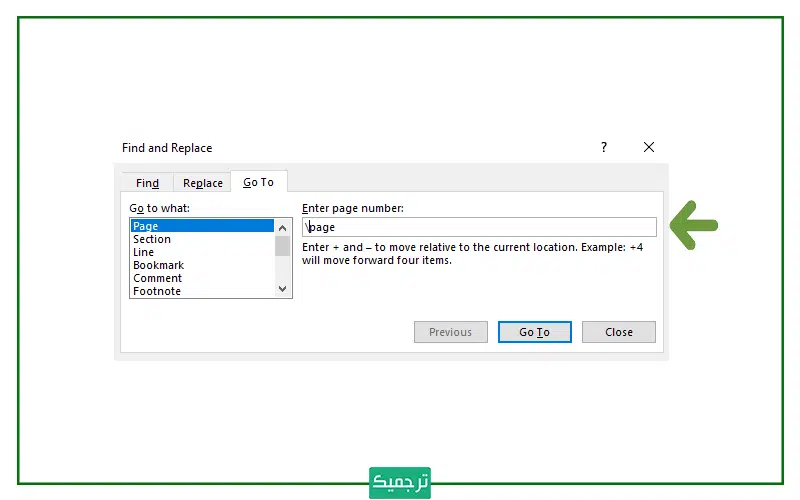
مطابق تصویر، از منوی کشوییِ Go to what، گزینه page را انتخاب کنید. در کادر قسمت Enter page number نیز عبارت page\ را وارد کنید. سپس روی گزینه Go to کلیک کنید. پس از پشت سر گذاشتن این مراحل، صفحهای که در آن قرار دارید، به حالت انتخابشده درمیآید.
حال کافیست از روی کیبورد دکمه دیلیت را فشار دهید تا قسمت موردنظر پاک شود.
پاک کردن صفحات خالی با استفاده از گزینه Navigation Pane
برای حذف صفحات خالی در ورد، میتوانید از گزینه Navigation Pane نیز استفاده کنید. برای دسترسی به این گزینه، باید وارد منوی view شوید و از قسمت show، تیک گزینه Navigation Pane را بزنید.
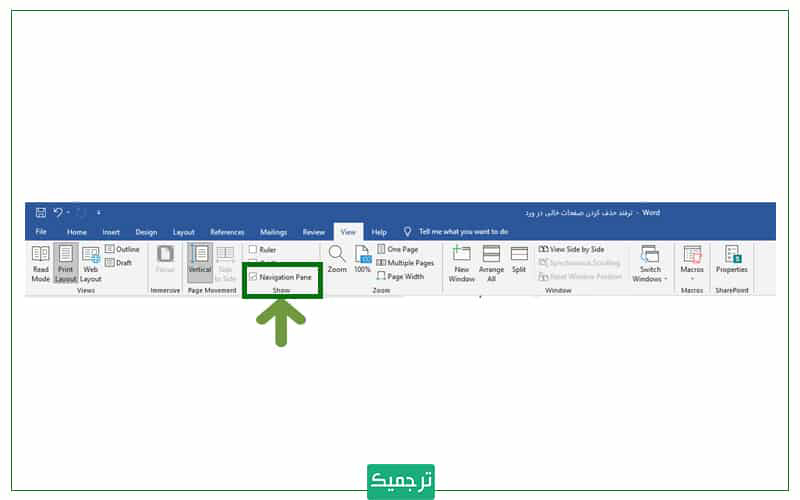
با زدن تیک این گزینه، در قسمت چپ صفحه ورد پنجرهای مطابق تصویر باز میشود.
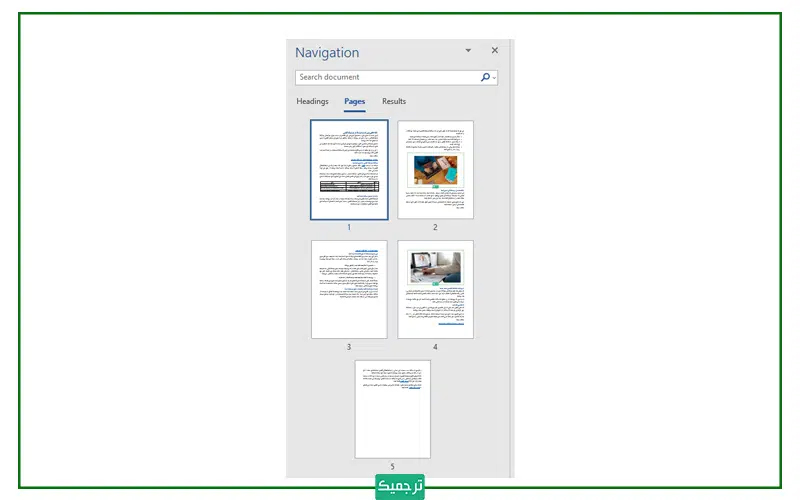
زمانی که روی گزینه page کلیک کنید، مطابق تصویر تمامی صفحات برای شما نشان داده میشوند. کافیست روی صفحهای که قصد حذف کردنش را دارید کلیک کنید و از روی کیبورد دکمه دیلیت را فشار دهید تا صفحه مورد نظر شما حذف شود.
حذف صفحه خالی در ورد با گزینه پاراگراف
علاوه بر مواردی که گفته شد، راهکار دیگری نیز برای حذف صفحات خالی در ورد وجود دارد. در منوی Home به قسمت Paragraph بروید و گزینه پاراگراف را فعال کنید.
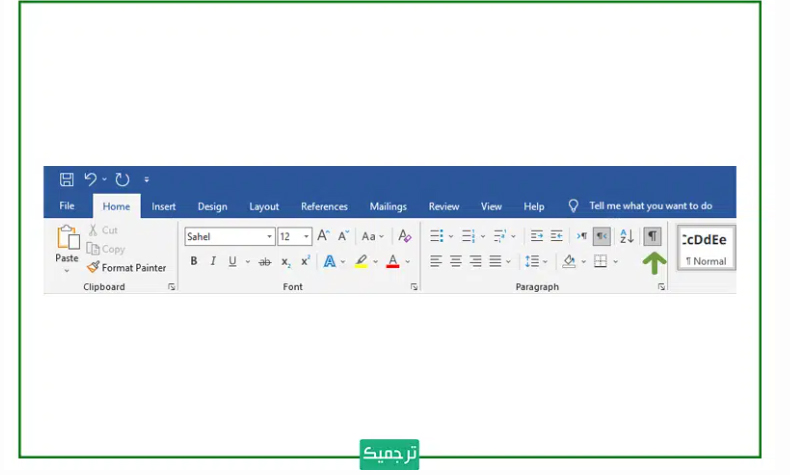
با فعال کردن این گزینه، مطابق تصویر زیر ت🌹

روی قسمتهایی که علامت پاراگراف دارند کلیک کنید و دیلیت را بزنید تا فضاهای خالی و اضافی حذف شوند.
چگونه در نسخه موبایل ورد صفحات خالی را حذف کنیم؟
خوشبختانه مایکروسافت ورد، در تلفنهای همراه و در نسخههای اندروید و ios در دسترس است. اگر با این نسخهها کار میکنید، میتوانید بهراحتی صفحات خالی را حذف کنید.
حذف صفحات خالی ورد در نسخه اندروید
- فایل ورد موردنظرتان را باز کنید.
- ممکن است فایل ورد شما در حالت viewing mode قرار داشته باشد. در این صورت روی گزینه Edit بزنید تا امکان ویرایش فایل را داشته باشید.
- به صفحات خالی که باید حذف شوند بروید و انگشتتان را روی این صفحات نگه دارید تا گزینههای ویرایش صفحه ظاهر شوند.
- حال از کیبورد backspace بزنید یا روی نماد قیچی کلیک کنید تا صفحه موردنظر حذف شود.
حذف صفحات خالی ورد در نسخه ios
- فایل ورد موردنظرتان را باز کنید.
- به بالای صفحهی خالی که قرار است حذف شود بروید.
- انگشتتان را روی صفحه نگه دارید تا گزینههای ویرایش صفحه ظاهر شود.
- حال از کلید backspace کیبورد برای حذف صفحه استفاده کنید.
سخن پایانی
در این مطلب با یکی از قابلیتهای پرکاربرد برنامه ورد آشنا شدیم. برای آموزش سایر ویژگیهای ورد و سایر نرمافزارهای مایکروسافت آفیس، حتما از وبلاگ ترجمیک دیدن کنید.
نرمافزار ورد، یکی از پرکاربردترین ابزارهای تولید محتوای متنی است. اگر با حوزه تولید محتوا آشنایی دارید و به این برنامه مسلط هستید، به جمع تولیدکنندگان محتوای ترجمیک بپیوندید. برای این کار، رزومه خود را به صفحه استخدام مترجم بفرستید.
اگر برای توسعه کسب و کار خود به تولید محتوا نیاز دارید، از خدمات ترجمیک استفاده کنید. ترجمیک، یکی از بهترین سایت سفارش تولید محتوا است. برای ثبت سفارش کلیک کنید.

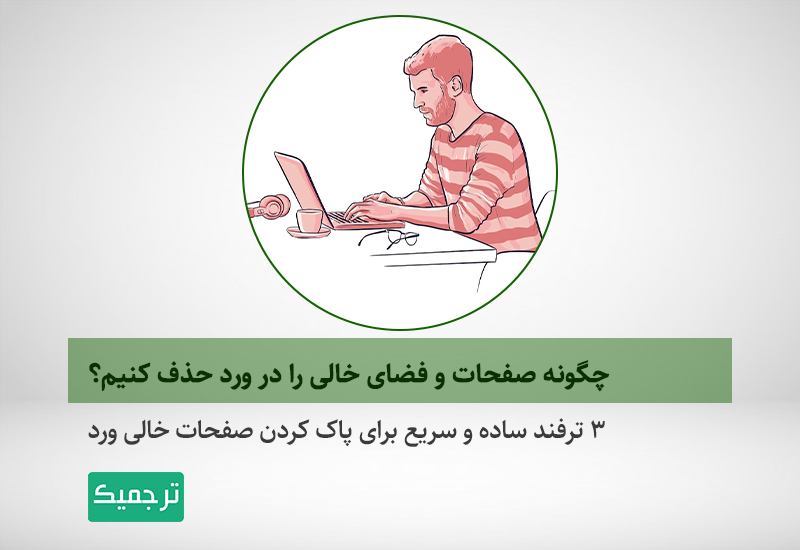



سلام.خدا خیرتون بده.ممنون.کلا ناامید شده بودم ولی با مطلب شما بالاخره تونستم حذفش کنم.تشکر
بسیار ممنونم. عالی بود و بسیار استفاده کردم.
ممنون از راهنمایی عالیتون
ممنون رهنمایی تان بابت درج صفحات دلخواه
سلام ممنون از مطالب خوبتون چطور میشه در یک برنامه ورد همزمان فوت نوت برخی از صفحات راست چین و برخی چپ چین باشد؟؟؟
سلام بین صفحاتم در ورد یه صفحه خالی افتاده و قابل دیدن نیست در صورتی که pdf ذخیره میکنم صفحه خالی مشخص هست
در قسمت page بعد از صفحه ۱۶ شده ۱۸
چطور صفحه ۱۷ رو پیدا کنم و حذف کنم